Содержание
Windows — моя любимая ОС не потому, что мне не нравятся все остальные ОС, а потому, что она позволяет мне делать с ней интересные вещи. Недавно я делал статью о как разблокировать компьютер с Windows с помощью отпечатка пальца Android , теперь нашел еще один способ, а именно разблокировать Windows с помощью Mi Band 3.
Mi Band 3 — самый популярный фитнес-трекер от Xiaomi, который использует Bluetooth для связи со смартфонами. Windows, с другой стороны, также позволяет запускать некоторые сценарии даже на экране блокировки. Таким образом, используя комбинацию этих двух способов, мы можем разблокировать компьютер с Windows без необходимости каждый раз вводить пароль. Все, что вам нужно, — это компьютер с ОС Windows 10, Bluetooth и Mi Band 2 или 3.
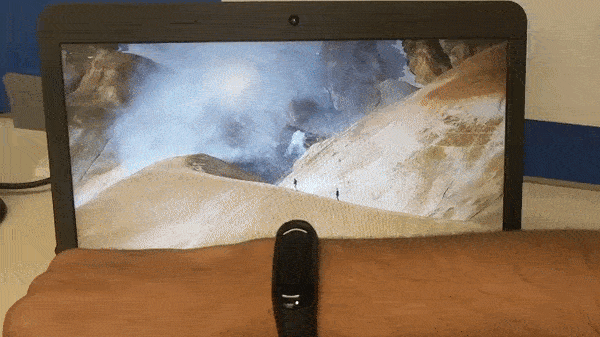
Разблокировка Windows с помощью Mi Band 3/2
Прежде всего вам необходимо загрузить Инструмент разблокировки Mi из Магазина Windows. Это бесплатно.
Если по какой-либо причине вы не можете получить доступ к приложению, вам необходимо изменить регион на Китай Для этого перейдите в Настройки >Регион& язык и выберите Китай из списка стран. 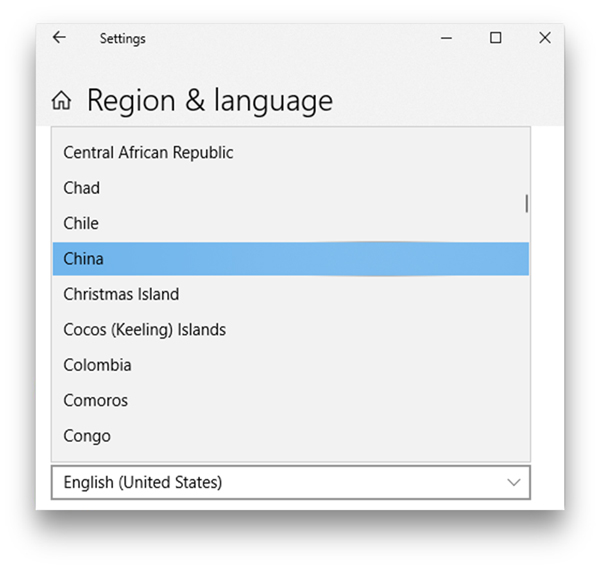
Перезагрузите компьютер, и теперь, если вы вернетесь в Магазин Windows, вы сможете увидеть приложение.
После перезагрузки компьютера перейдите в Microsoft Store и найдите Mi Unlock Tool или 小米智能解锁 в строке поиска и установите приложение.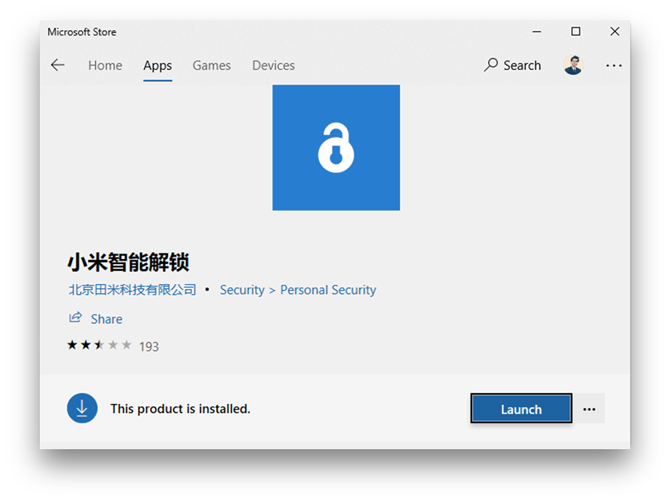
Запустите приложение и нажмите вкладку сканировать. Приложение простое и имеет всего две вкладки: одна для сопряжения, а другая показывает парные полосы. Это приложение может подключить только к одному Mi Band.
Теперь ваш Mi Band должен быть включен и отключен. Вам необходимо выключить Bluetooth на смартфоне, чтобы Mi Band был свободен для сопряжения.
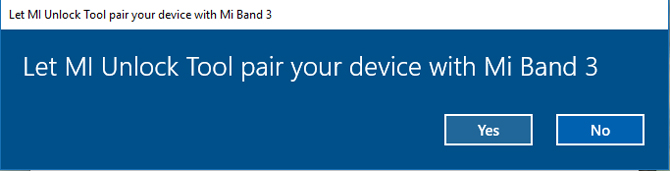
На компьютере с Windows и в инструменте разблокировки Mi выполните поиск Mi Band. Это может занять минуту или две, но он обнаружит и предложит вам привязать группа с приложением. Для этого нажмите кнопку на ремешке. После успешного сопряжения он запросит ваши учетные данные Windows для аутентификации. Введите данные и нажмите ОК.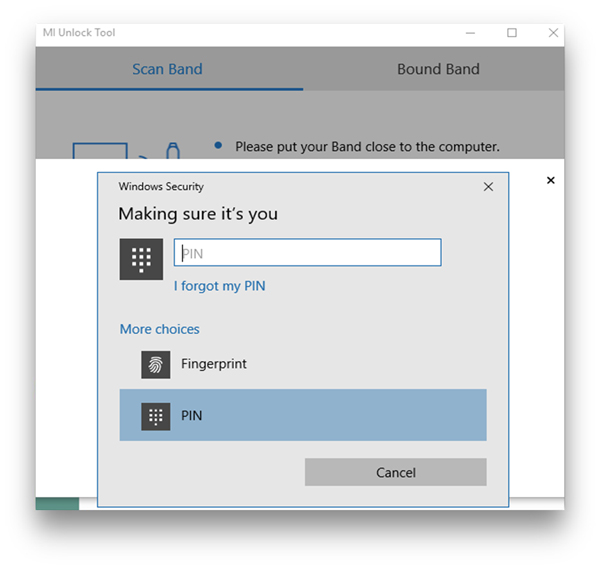
Вот и все. Теперь инструмент автоматически запускает сценарий, который ищет браслет mi Band всякий раз, когда вы блокируетесь из системы. Когда вы подходите к компьютеру с Windows с браслетом Mi Band, он распознает браслет и разблокирует компьютер.
Читайте также: Как настроить интеллектуальную розетку TP-Link с помощью Alexa
Где это не удалось?
Mi Band отлично работает и разблокирует мой компьютер за считанные секунды, но работает только в том случае, если браслет отключен. Если он подключен к вашему телефону или любому другому устройству. Тогда ваш компьютер, вероятно, продолжит поиск группы. Так что да, это так, но что-то выигрываешь, что-то теряешь. В целом я не вижу, чтобы он использовал его каждый день, потому что отключение mi Band каждый раз, когда я хочу разблокировать Windows, занимает больше времени, чем ввод пароля вручную.
Разблокировать Windows с помощью Mi Band?
В данном случае это был один из многих способов использования Mi Band для разблокировки Windows. Я думаю, это хорошо, что люди предлагают решения, которые подталкивают нас к автоматизации и простоте доступа, но лично я считаю, что они все еще недостаточно совершенны. Поскольку для этого требуется, чтобы Mi Band был бесплатным, пока инструмент Mi Unlock пытается разблокировать окна, я бы не стал использовать его для разблокировки Windows каждый день. Если у вас есть один, который не имеет другого применения, вам, вероятно, стоит воспользоваться им.
